Wir verwenden unsere Computer heute für viele Zwecke, da wir über diese Geräte die Möglichkeit haben , Dokumente zu erstellen und zu verwalten . Auf diese Weise können wir verschiedene Ordner und Dateien erstellen, um mehr Kontrolle über alle Informationen zu behalten, die wir auf unserem Computer speichern.
Finder ist die macOS-Suchmaschine, in der wir verschiedene Zugriffsoptionen für Datenträger und Bibliotheken (Downloads, Desktop usw.) finden. Sie ist ein zentraler Punkt für all diese Arten von Daten und Objekten.
In einigen Ordnern hosten wir häufig Dateien oder Elemente, auf die wir vom Terminal aus zugreifen müssen. Normalerweise navigieren wir dazu zwischen den verschiedenen Ordnern, bis wir sie erreichen. Dies kann jedoch bei langen Routen zu Zeitverlust und Fehlern führen.
Dies kann jedoch auf sehr einfache Weise zusammengefasst werden. Durch Zugriff auf diesen Ordner im Terminal direkt vom Finder aus wird EinWie.com erklären, wie dies erreicht werden kann.
Um auf dem Laufenden zu bleiben, abonniere unseren YouTube-Kanal! ABONNIEREN
So öffnen Sie das macOS-Terminal in einem Ordner
Der Prozess ist wirklich einfach. Um dies zu erreichen, gehen wir zu dem Ordner, aus dem das Terminal geöffnet wird, klicken mit der rechten Maustaste darauf und wählen in der angezeigten Liste “Neue Terminal-Registerkarte im Ordner”:
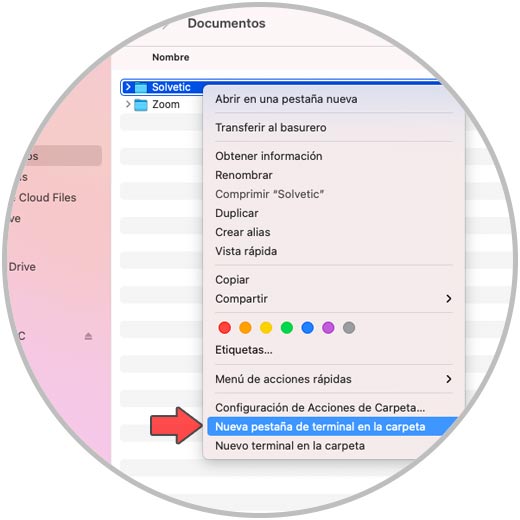
Dies führt dazu, dass das macOS-Terminal direkt in diesem Ordner geöffnet wird:
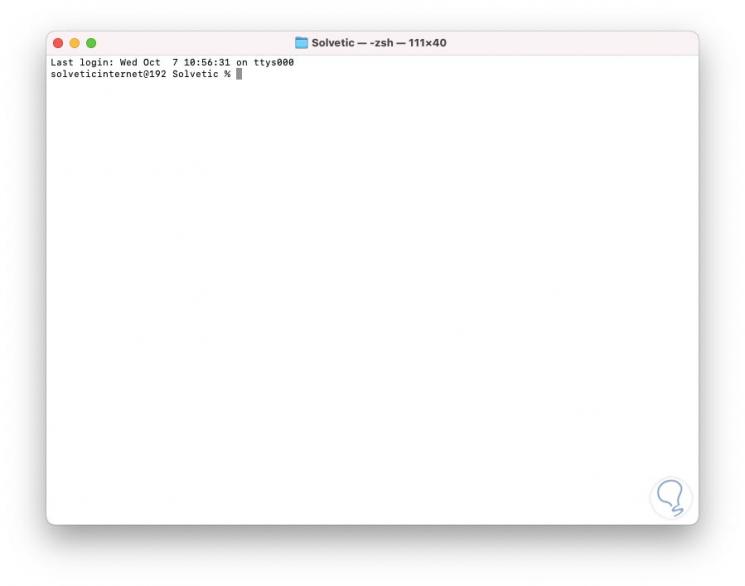
Zusätzlich zu diesem Prozess ist es wichtig zu überprüfen, ob diese Option in macOS-Diensten aktiv ist. Dazu gehen wir über das Apple-Logo oder das Dock zu den Systemeinstellungen. Folgendes wird angezeigt:
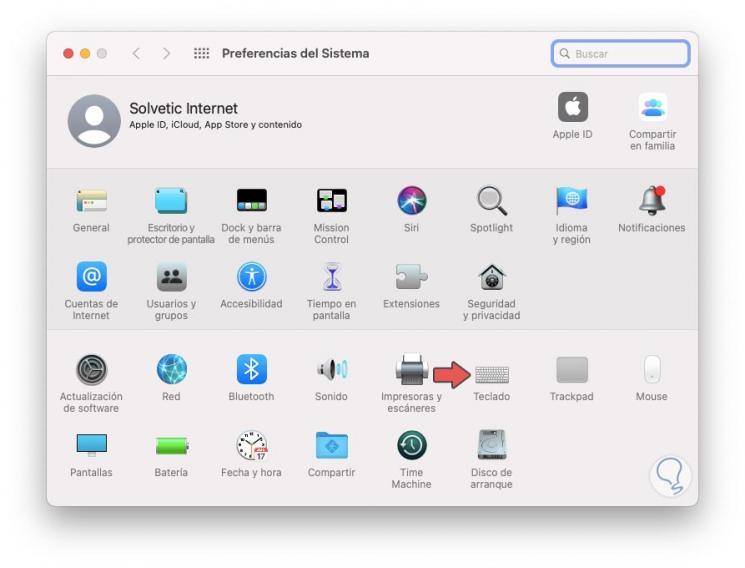
Wir klicken auf “Tastatur” und gehen dann zur Registerkarte “Schnellfunktionen”:
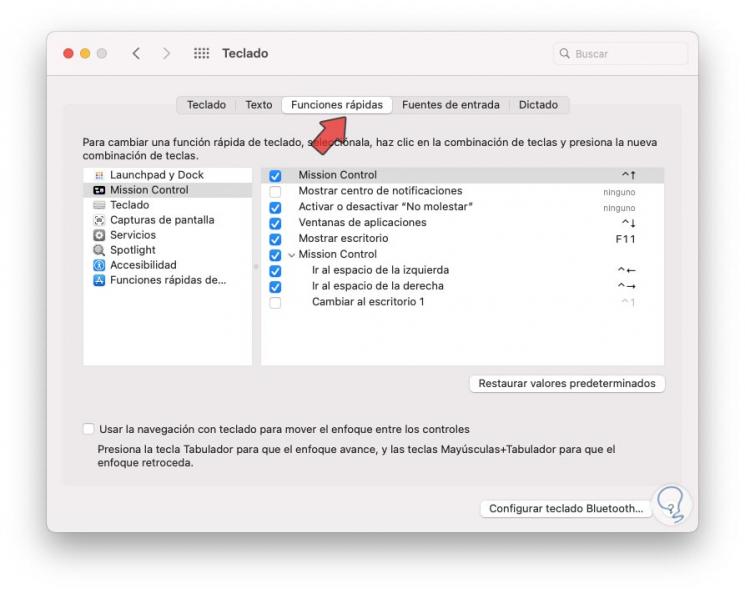
Wir gehen zum Abschnitt “Dienste” und überprüfen dann in der Gruppe “Dateien und Ordner”, ob das Feld “Neue Terminalregisterkarte im Ordner” aktiviert ist:
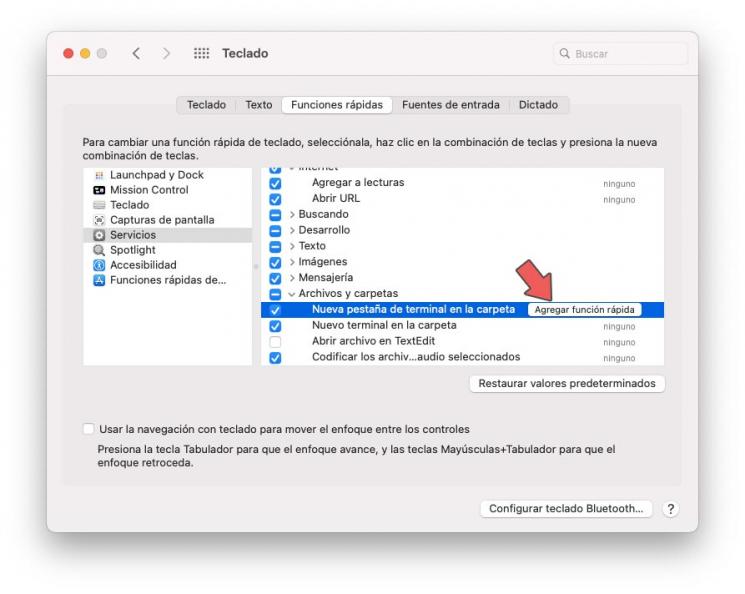
Zusätzlich ist es möglich, auf die Schaltfläche “Verknüpfung hinzufügen” zu klicken und eine Tastenkombination einzurichten.
Mit diesem Vorgang können wir das Terminal direkt aus einem Ordner in macOS öffnen.